Installieren Sie Plex Media Server auf CentOS 7
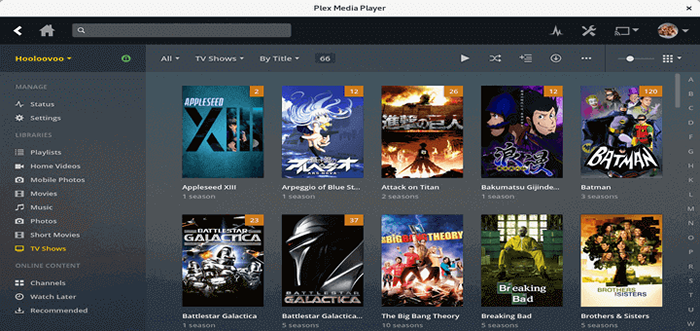
- 4702
- 95
- Susanne Stoutjesdijk
Streaming -Medien werden in den letzten Jahren immer beliebter. Viele Menschen greifen gerne auf ihre Audio- und Videodien aus verschiedenen Orten und Geräten zu. Mit Plex Media Server Sie können auf jeder Plattform leicht genau das (und mehr) erreichen.
Es gibt zwei Versionen von Plex - frei Und bezahlt eins.
Plex kostenlose Version
Schauen wir uns an, was Sie tun können Plex Media Server (kostenlos):
- Streamen Sie Ihren Audio- und Video -Inhalt
- Enthält Web -App, um auf Ihre Inhalte zuzugreifen
- Bibliotheken organisieren
- Nachrichten und Podcasts
- Mobile App (mit begrenztem Zugriff)
- Stimmenkontrolle
- Überall erhältlich
- Plexapp für die Fernbedienung
- 4K -Unterstützung
- Medienoptimierung für pufferfreies Streaming
Plex bezahlte Version
Die kostenpflichtige Version von Plex, genannt Plex Pass, Fügt die folgenden Funktionen hinzu:
- Live -TV und DVR
- Stream -Anhänger und Extras. Fügen Sie Ihren Songs auch Texte von LyricFind hinzu
- Haben Sie geografische und szenenbasierte Tags auf Ihren Fotos
- Verwenden Sie die mobile Synchronisierung für die Offline -Verwendung
- Kamera -Upload für die drahtlose Synchronisierung von Fotos
- Synchronisieren Sie Inhalte mit mehreren Cloud -Anbietern
- Setzen Sie Plex Home ein, um Inhalte mit Ihrer Familie zu teilen und auf den Inhalt zu beschränken
- Mobile Funktionen freischalten
- Fotoalben und Zeitleistenansicht
Es hängt von Ihnen ab, wenn Sie Ihr hart verdientes Geld für die bezahlte Version von Plex ausgeben möchten, da die kostenlose Version bereits viele coole Funktionen bietet.
Notiz das, um zu verwenden Plex, Sie müssen ein aktives Konto haben, das Sie hier erstellen können. Der Prozess ist einfach und unkompliziert, sodass wir nicht aufhören werden, die Kontoerstellung zu überprüfen.
Installieren von Plex Media Server in CentOS 7
Installation Plex ist relativ leichte Aufgabe. Stellen Sie vor Beginn sicher, dass Ihr System durch Ausführen auf dem neuesten Stand ist:
$ sudo yum Update
Gehen Sie als Nächst. Dies ist viel einfacher, indem Sie einfach den Download -Link -Speicherort mit der rechten Maustaste beauftragen, und dann können Sie ausführen:
$ sudo rpm -ivh https: // downloads.Plex.TV/Plex-Media-Server/1.13.8.5395-10D48DA0D/PlexMediaServer-1.13.8.5395-10D48DA0D.x86_64.Drehzahl
Alternativ können Sie das Paket in Ihrem System mit WGet -Befehl wie gezeigt herunterladen.
$ wget https: // downloads.Plex.TV/Plex-Media-Server/1.13.8.5395-10D48DA0D/PlexMediaServer-1.13.8.5395-10D48DA0D.x86_64.Drehzahl
Verwenden Sie den Befehl yum, um die zu installieren Plex Server.
Stellen Sie nun das sicher Plex wird automatisch nach dem Neustart des Systems gestartet und starten Sie den Dienst.
$ sudo systemctl aktivieren plexmediaServer.Service $ sudo systemctl starten Sie PlexmediaServer.Service
Konfigurieren Sie den Plex Media Server in CentOS 7
Plex verfügt über eine vorinstallierende Weboberfläche, über die Sie Ihren Server verwalten können. Es kann zugegriffen werden unter:
http: // [your-server-ip-address]: 32400/web/
In meinem Fall ist dies:
http: // 192.168.20.110: 32400/Web/
Sie werden gebeten, sich mit Ihrem Plex -Konto anzumelden. Wenn Sie sich authentifizieren, sehen Sie einige Fenster darüber, wie Plex funktioniert.
Gehen wir zum nächsten, wo wir unseren Servernamen konfigurieren können. Sie können eingeben, was Sie hier mögen:
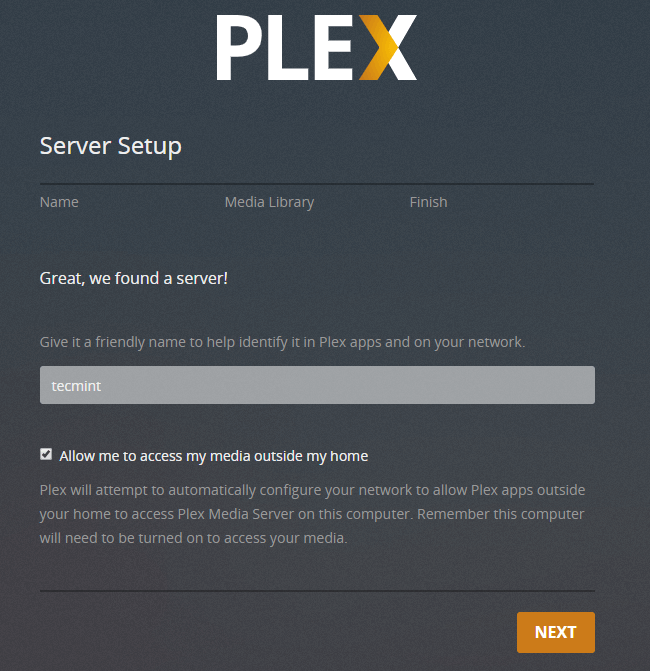 Plex Media Server Setup
Plex Media Server Setup Als nächstes können Sie Ihre Medienbibliothek organisieren. Klicken Sie einfach auf “Bibliothek hinzufügenSchaltfläche und navigieren Sie zu Ihren Medien.
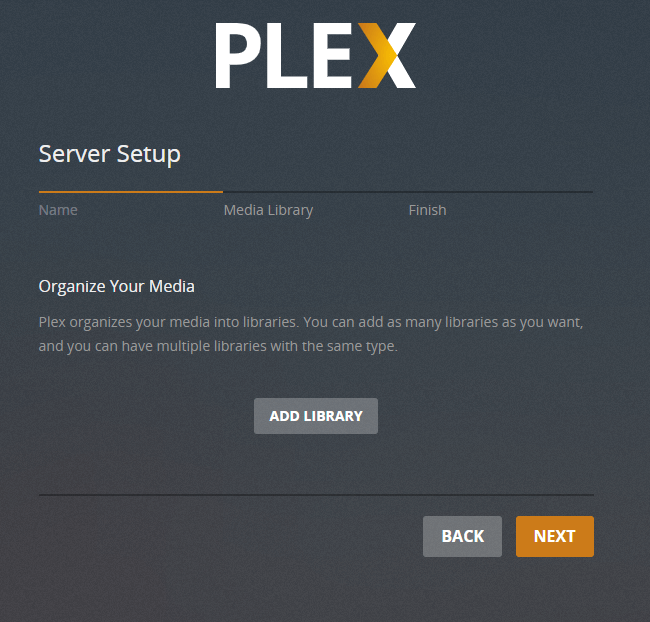 Plex Medien organisieren
Plex Medien organisieren Sobald Sie Ihre Medienbibliothek konfiguriert haben, sind Sie alle festgelegt und können das Setup abschließen.
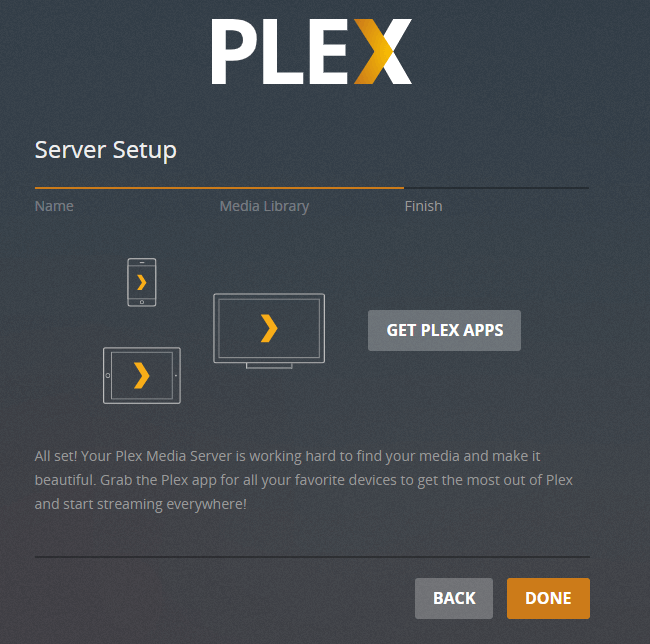 Plex Media Server Setup wird abgeschlossen
Plex Media Server Setup wird abgeschlossen Wenn Sie das Setup der Medienbibliothek übersprungen haben, können Sie später weitere Medien hinzufügen, indem Sie auf das Plus klicken "+" Schild neben der Bibliothek im linken Menü. Bei der Konfiguration Ihrer Medien kann es nützlich sein, die Namenskonvention von Plex zu überprüfen.
Wenn Sie Plex auf einem öffentlichen Server eingerichtet haben, wird empfohlen, zu deaktivieren DLNA da es am Port zugänglich ist 1900. Wenn Sie Plex auf einem Heimserver eingerichtet haben, können Sie ihn aktiviert, damit die Medien von Ihrem Server auf Geräten im selben Netzwerk freigegeben werden.
Zu aktivieren oder zu deaktivieren DLNA klicke auf "Einstellungen"In der oberen linken Ecke und dann nach unten nach unten" scrollen "DLNA”. Von dort aus können Sie das Kontrollkästchen überprüfen, um zu aktivieren oder zu deaktivieren, um zu deaktivieren DLNA:
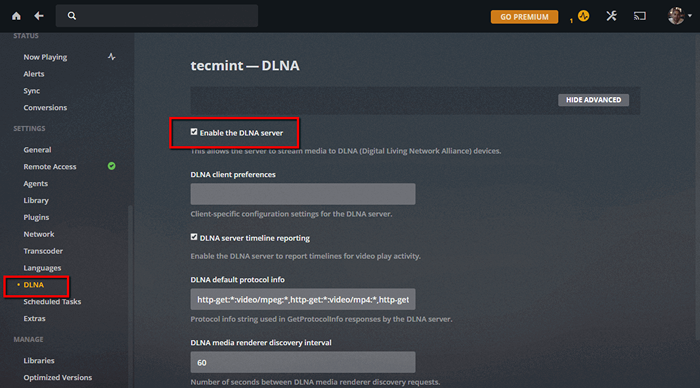 Aktivieren Sie Plex dlna
Aktivieren Sie Plex dlna Stellen Sie eine Verbindung zu Ihrem Plex -Server her
Jetzt, da Ihr Medienserver in Betrieb ist, müssen Sie nur noch tun:
- Laden Sie den entsprechenden Client herunter, um eine Verbindung zu Ihrem Server herzustellen. Dies kann von Ihrem Telefon, PC, MAC usw. erfolgen.
- Authentifizieren in der App mit den gleichen Anmeldeinformationen, die Sie für Ihren Plex -Server verwendet haben.
- Genießen Sie Ihre Medien.
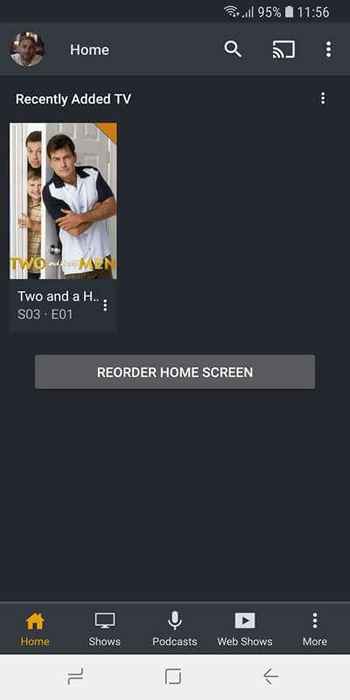 Stellen Sie eine Verbindung zum Plex Media Server her
Stellen Sie eine Verbindung zum Plex Media Server her Plex ist ein benutzerfreundlicher, einen Rich -Media -Server, mit dem Sie Ihre Medien von fast jedem Gerät und Ort aus genießen können.
- « Zulip - produktivste Chat -Anwendung für Gruppen- oder Team -Chat
- So erstellen und verwenden Sie Alias -Befehl unter Linux »

